简单一招解决 复制超大文件到U盘提示失败的解决办法
网络 人气:0
复制超大文件到U盘提示失败的解决办法,简单一招解决。解决该问题的方法就是将U盘格式化,下文介绍详细操作,请参考。
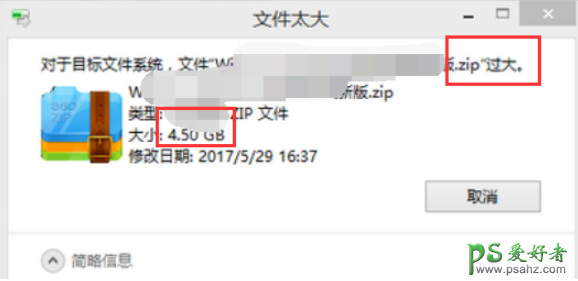
U盘拷贝超大文件提示失败该怎么办?
先确保U盘剩余空间足够放下文件,打开【我的电脑】,如图,查看U盘所剩空间大小,
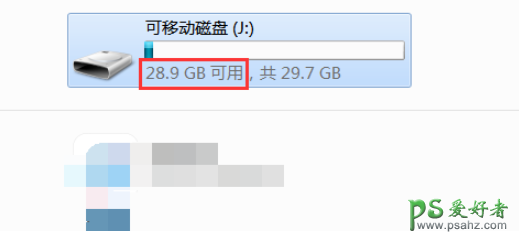
鼠标右击U盘盘符,弹出相关菜单,点击【属性】项,进入页面,该U盘格式类型为FAT32,不支持存放超过4G的文件,
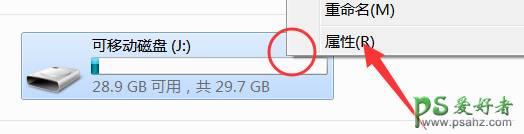
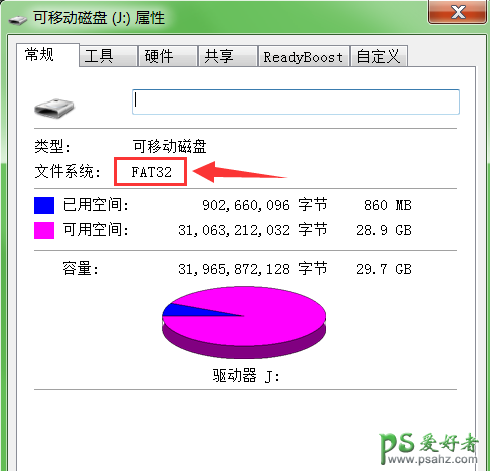
开始修改U盘格式,继续右击U盘盘符,点击【格式化】选项(记得先备份U盘中的文件),
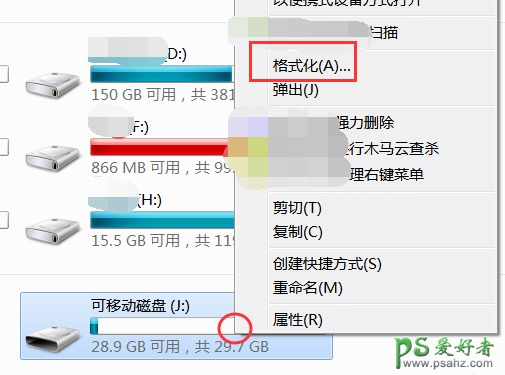
然后设置配置选项,选择NTFS格式,该格式支持大文件,勾选【快速格式化】选项,
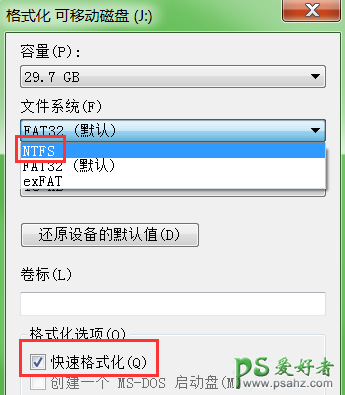
点击开始按钮,即可将U盘格式化,U盘内容会被清空,然后就可以拷贝大文件了。
加载全部内容